Heim >Betrieb und Instandhaltung >Betrieb und Wartung von Linux >So verwenden Sie das Linux-Terminalartefakt WindTerm
So verwenden Sie das Linux-Terminalartefakt WindTerm
- WBOYWBOYWBOYWBOYWBOYWBOYWBOYWBOYWBOYWBOYWBOYWBOYWBnach vorne
- 2023-05-19 13:26:2313754Durchsuche
WindTerm ist ein plattformübergreifender (Windows, MacOS, Linux) SSH-Client, der in der Sprache C entwickelt wurde und für die kommerzielle und nichtkommerzielle Nutzung völlig kostenlos und ohne Einschränkungen geeignet ist. Mit Ausnahme von Verzeichnissen Dritter wird der gesamte veröffentlichte Quellcode unter den Bedingungen der Apache-2.0-Lizenz bereitgestellt.
Hauptfunktionen:
Unterstützt SSH, Telnet, TCP, Shell, Seriell
Unterstützt die Protokolle SSH v2, Telnet, Raw Tcp, Seriell und Shell.
Unterstützt die automatische SSH-Ausführung während der Sitzungsauthentifizierung.
Unterstützt SSH ControlMaster.
Unterstützt SSH ProxyCommand oder ProxyJump.
Unterstützt die SSH-Agent-Weiterleitung.
Unterstützt die automatische SSH-Anmeldung mit Passwort, öffentlichem Schlüssel, Tastaturinteraktion und gssapi-with-mic.
Unterstützt die X11-Weiterleitung.
Unterstützt direkte/lokale Portweiterleitung, Reverse/Remote-Portweiterleitung und dynamische Portweiterleitung.
Unterstützt XModem, YModem und ZModem.
Integrieren Sie SFTP- und SCP-Clients, unterstützen Sie das Herunterladen, Hochladen, Löschen, Umbenennen, Erstellen neuer Dateien/Verzeichnisse usw.
Integrierter lokaler Dateimanager, unterstützt das Verschieben, Kopieren, Kopieren von, Löschen, Umbenennen, Erstellen neuer Dateien/Verzeichnisse usw.
Unterstützt Windows Cmd, PowerShell und Cmd, PowerShell als Administrator.
Unterstützt Linux Bash, ZSH, Powershell Core usw.
Unterstützt MacOS Bash, ZSH, Powershell Core usw.
Aufgrund meiner heutigen Nutzungserfahrung möchte ich einige Funktionen mit Ihnen teilen, die mich wirklich schockiert haben.
Die folgende Animation stammt aus dem Blog des Autors. Ich wollte sie selbst aufnehmen, aber die resultierende GIF-Datei ist sehr groß. Kann mir das jemand beibringen?
1. Die Leistungsfähigkeit von WindTerm
1. Die Autovervollständigungsfunktion ist einfach eine gute Nachricht für unsere Programmierer! Überlegen Sie, wie viel Zeit uns die Autovervollständigungsfunktion beim Schreiben von Code spart?
WindTerm verfügt tatsächlich über eine eigene Autovervollständigungsfunktion. Dies ist das erste Mal, dass ich dies in einem Terminal-Tool gesehen habe. Wenn wir in der Vergangenheit Befehle eingegeben haben, haben wir immer wieder auf die Tabulatortaste getippt, um den Befehl abzuschließen. Jetzt müssen wir nicht mehr auf die Tabulatortaste tippen.
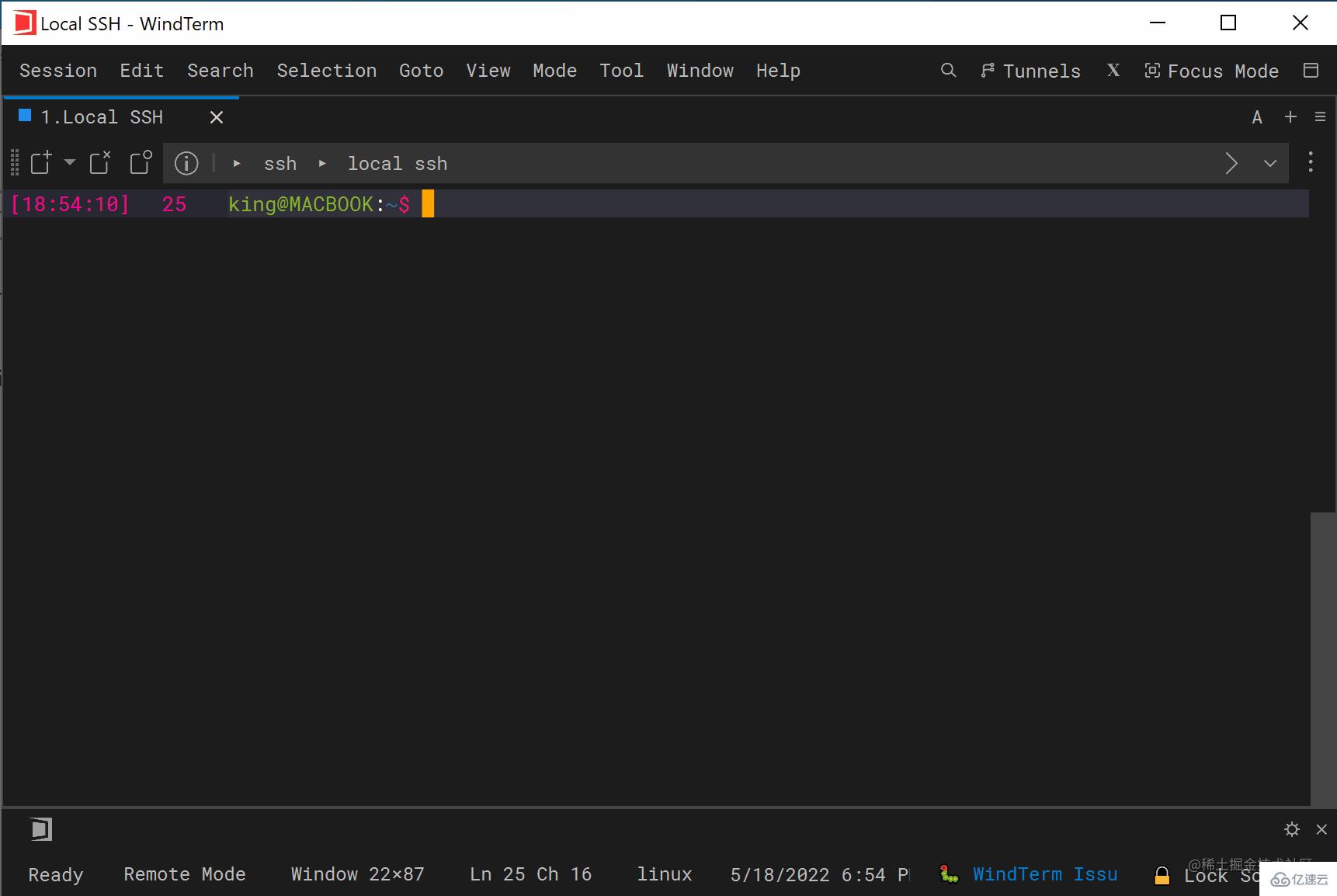
WindTerm 居然也自带自动补全功能,这我还是第一次在终端工具里见到。之前我们敲命令,都通过不断敲击 Tab 键来补全命令,这下好了,都不用敲 Tab 键了。
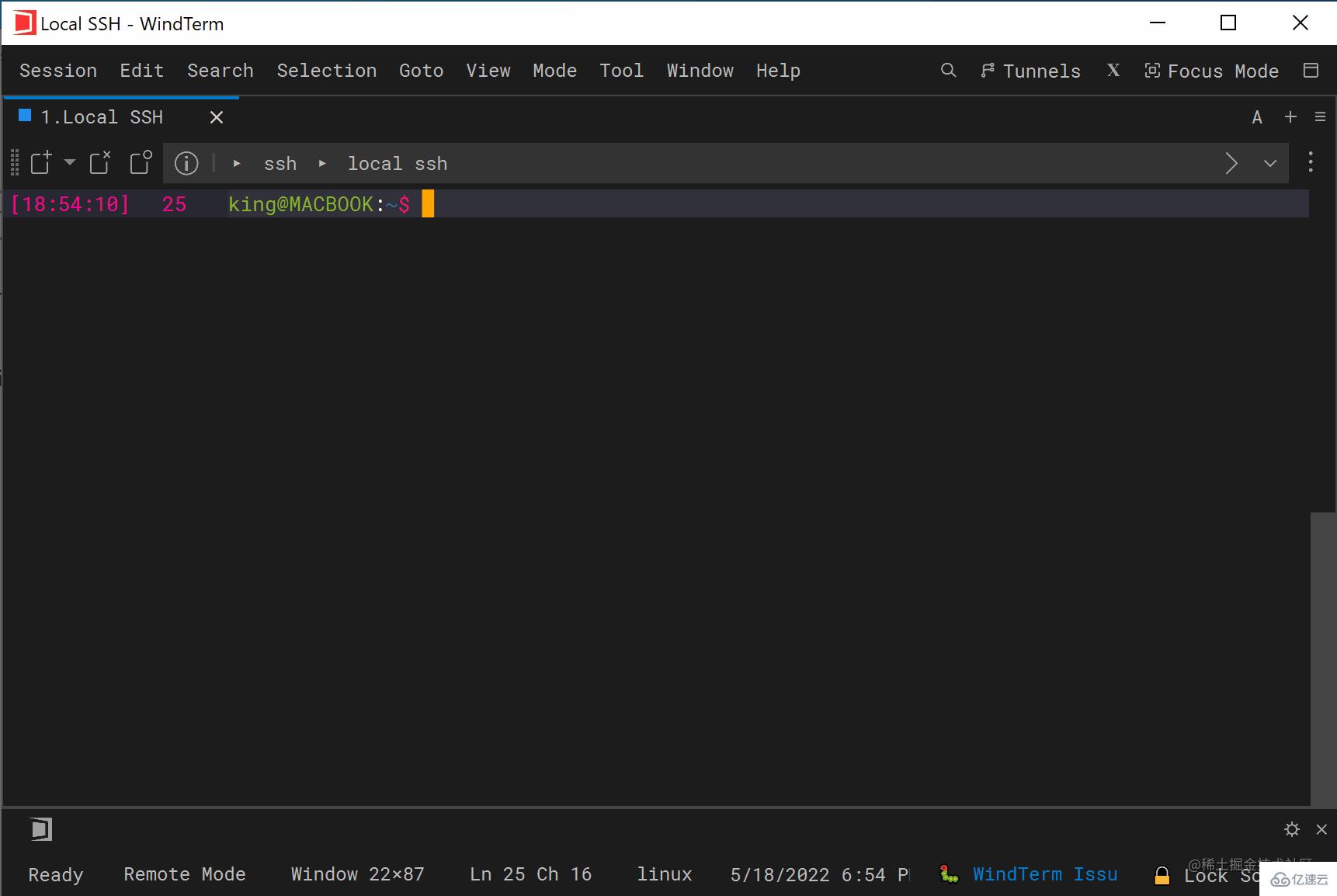
2. 强大的历史回溯功能
一般情况下,我们需要查看之前输入过的命令,都是使用 history 命令。而 WindTerm 则直接在右侧给你带了一个历史命令的窗口,你连 history 命令也都省了!
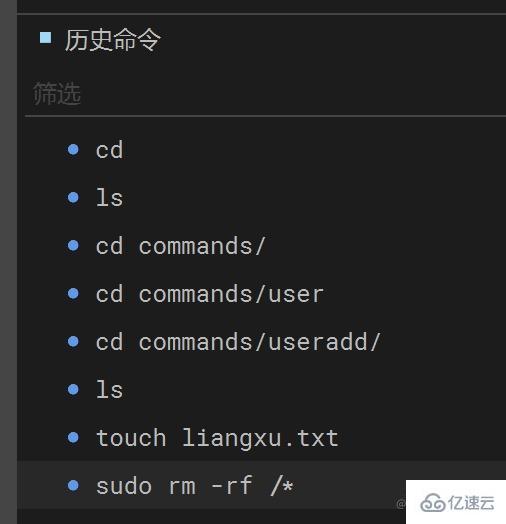
而且它还有筛选功能,你甚至都不用再 grep 了,这贴心程度简直了!
你要重新执行某条命令,就双击一下对应的命令就行了。而在之前,我们还需要记住历史命令的编号,再用 ! 重新执行。
当然你依然也可以使用 !
2. Leistungsstarke Verlaufsabruffunktion
Wenn wir zuvor eingegebene Befehle anzeigen müssen, verwenden wir im Allgemeinen den Befehl history. Und WindTerm bringt Ihnen direkt auf der rechten Seite ein Verlaufsbefehlsfenster. Sie müssen nicht einmal den Befehl history verwenden! 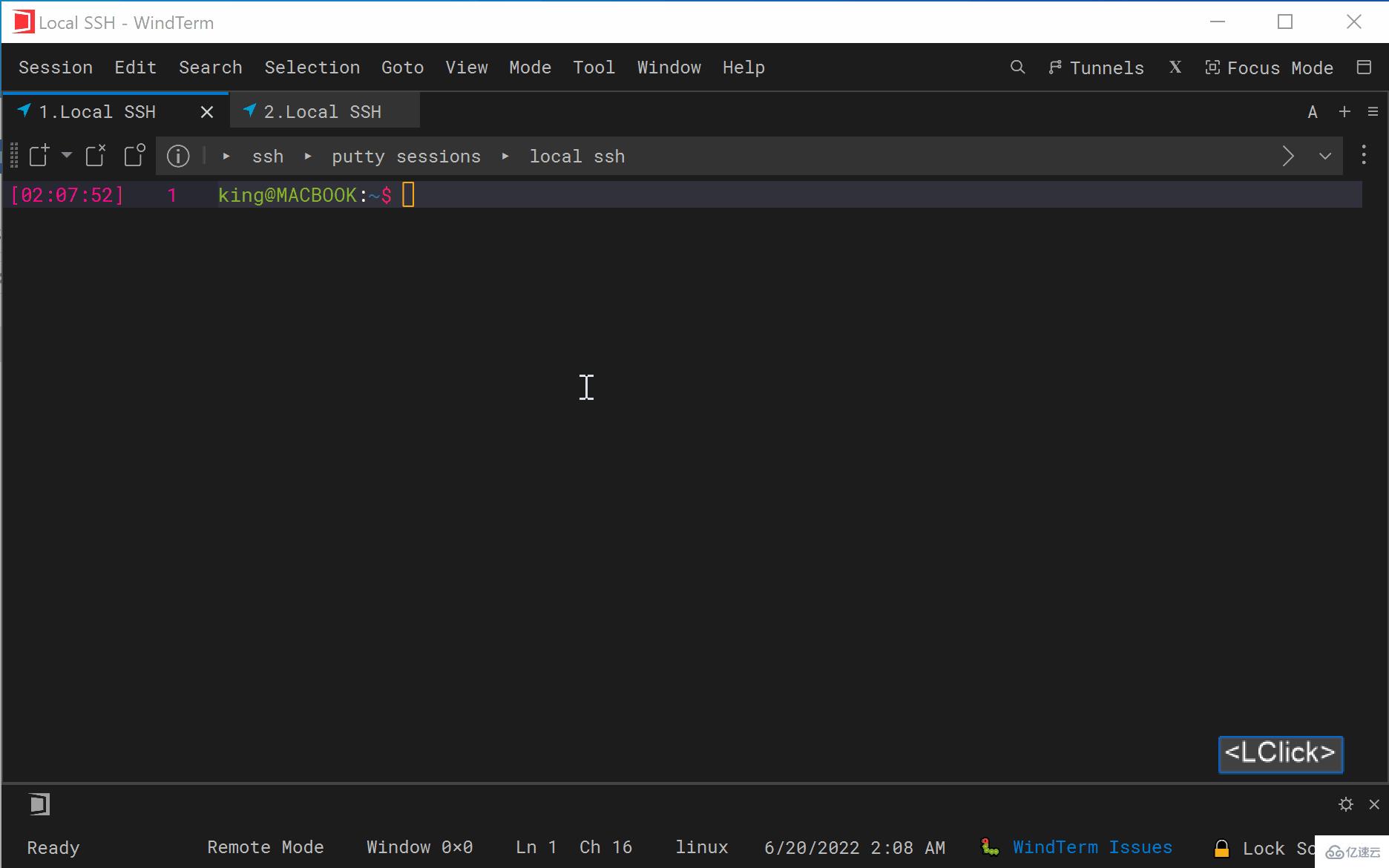
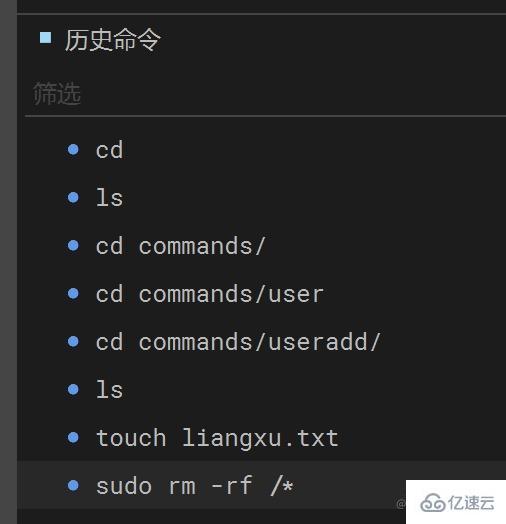 Und das auch verfügt über eine Filterung. Mit dieser Funktion müssen Sie nicht einmal mehr
Und das auch verfügt über eine Filterung. Mit dieser Funktion müssen Sie nicht einmal mehr grep ausführen. Das ist so rücksichtsvoll! Wenn Sie einen bestimmten Befehl erneut ausführen möchten, doppelklicken Sie einfach auf den entsprechenden Befehl. Zuvor mussten wir uns auch die Nummer des historischen Befehls merken und ihn dann mit ! erneut ausführen. Natürlich können Sie weiterhin ! verwenden, aber es wurde übrigens für Sie erweitert. Sie können nicht nur Befehle in der aktuellen Sitzung erneut ausführen, sondern auch Befehle zurückverfolgen, die Sie in anderen Sitzungen eingegeben haben! 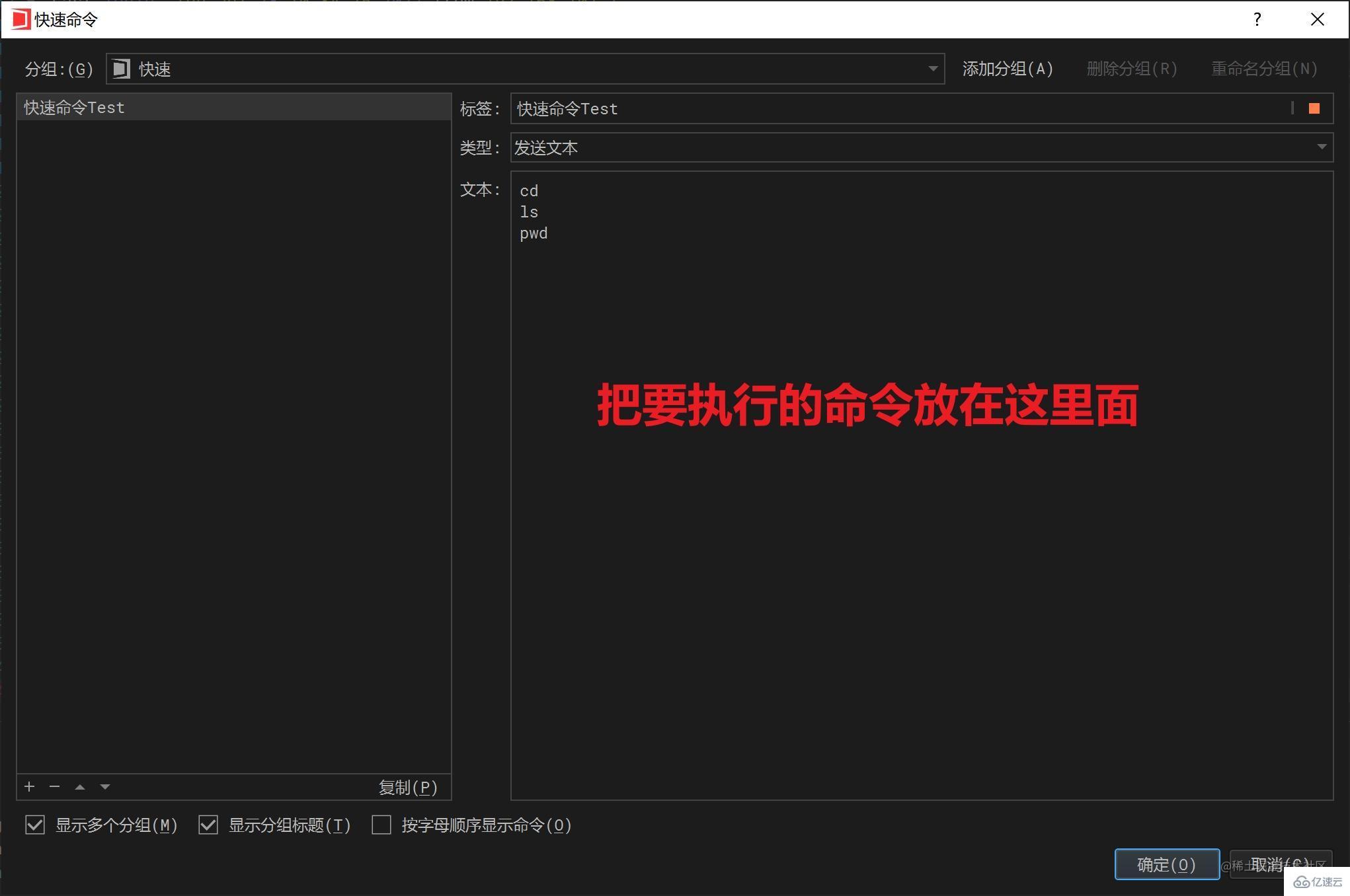
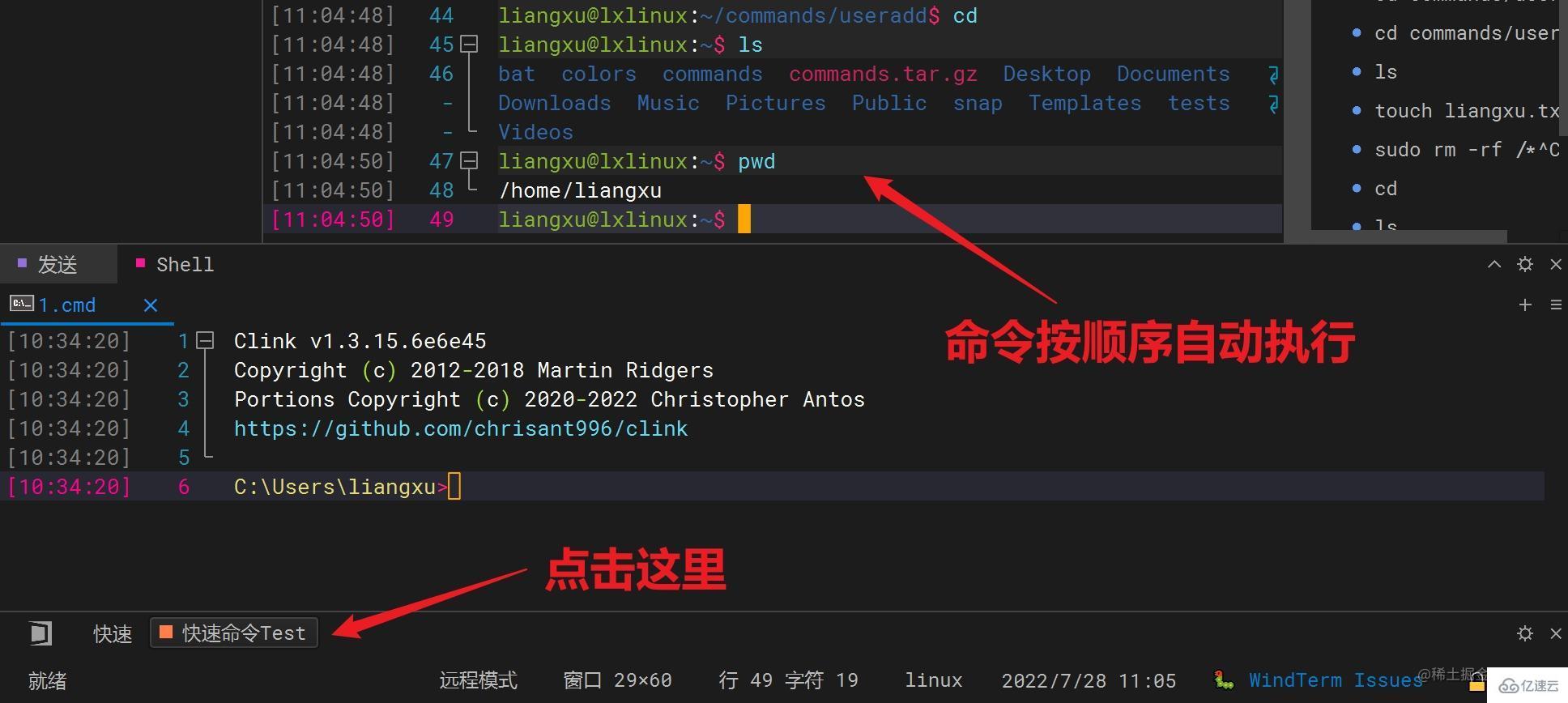 Es ist ein bisschen schwer auszusprechen, nicht wahr? Gib mir ein Bild und jeder wird es verstehen.
Es ist ein bisschen schwer auszusprechen, nicht wahr? Gib mir ein Bild und jeder wird es verstehen.
Andere Terminal-Tools, die ich gesehen habe, unterstützen solche Vorgänge grundsätzlich nicht, aber WindTerm unterstützt sie tatsächlich! ! Nicht nur im Befehlsfenster, sondern unterstützt auch Vim, Emac und andere Editoren! WindTerm 它居然支持!!不仅仅在命令窗口,也支持 Vim 、Emac 等等编辑器!
使用起来的效果,跟 Word 极其类似!
想怎么插入就怎么插入,想怎么删就怎么删,想怎么拖动就怎么拖动,就是这么方便!
5. 高度自定义界面
我们可以看到,WindTerm 的界面含有非常多的内容,但有些栏目可能不是我们所需要的,那就可以去掉,或者自定义。
这种可订制的界面真的也十分强大!
自定义栏目:
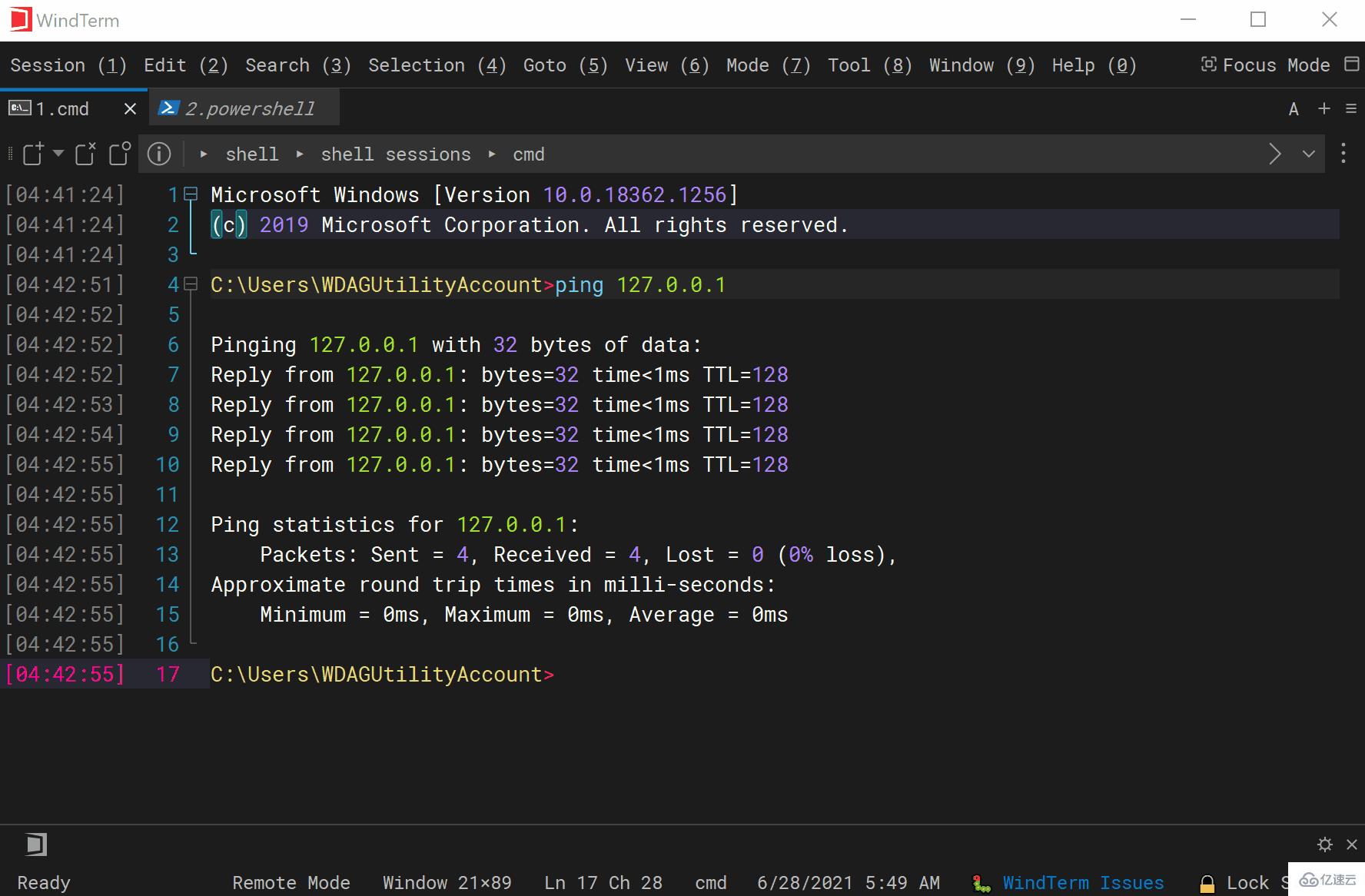
自定义Dock:
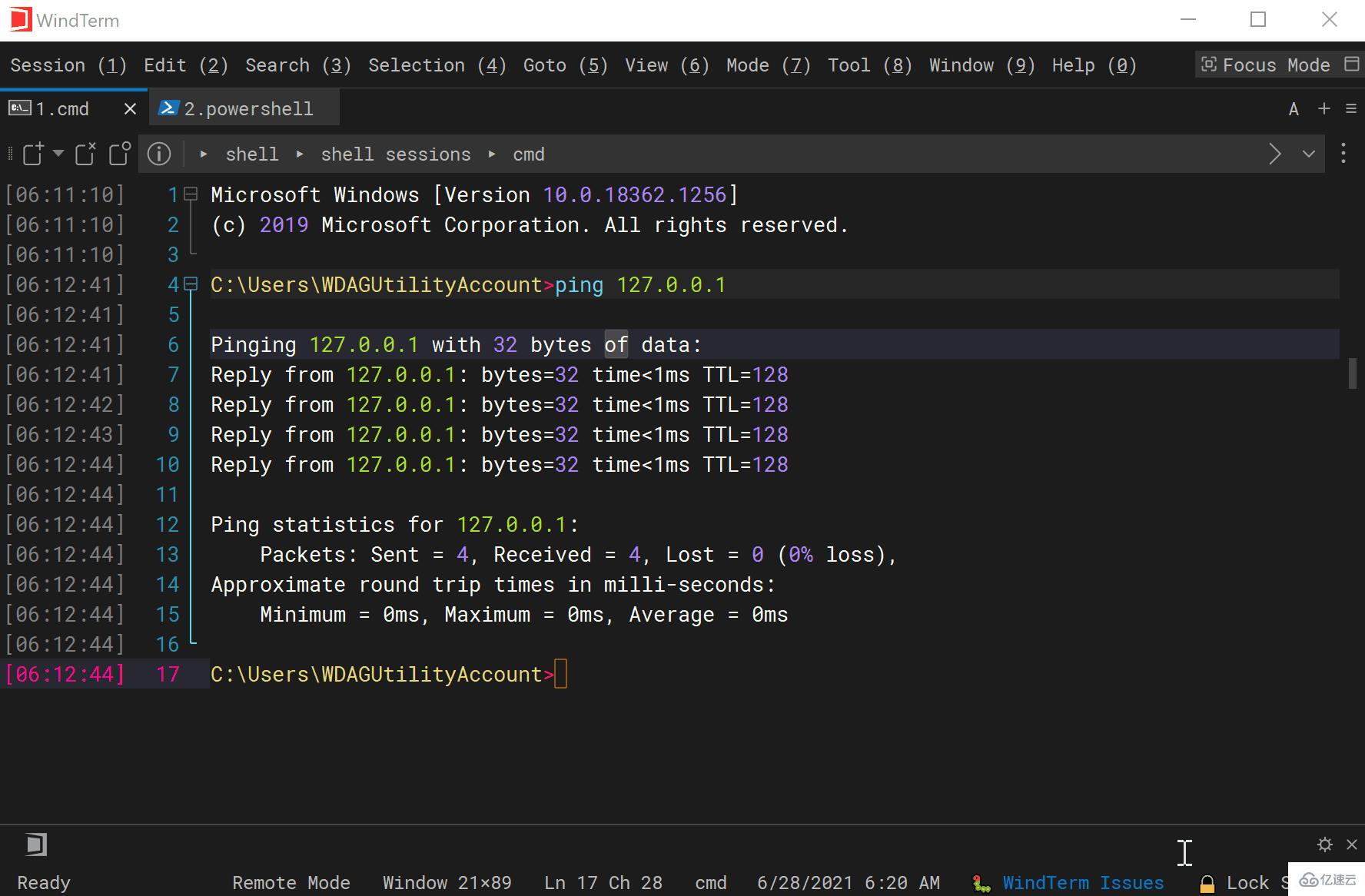
分屏功能:
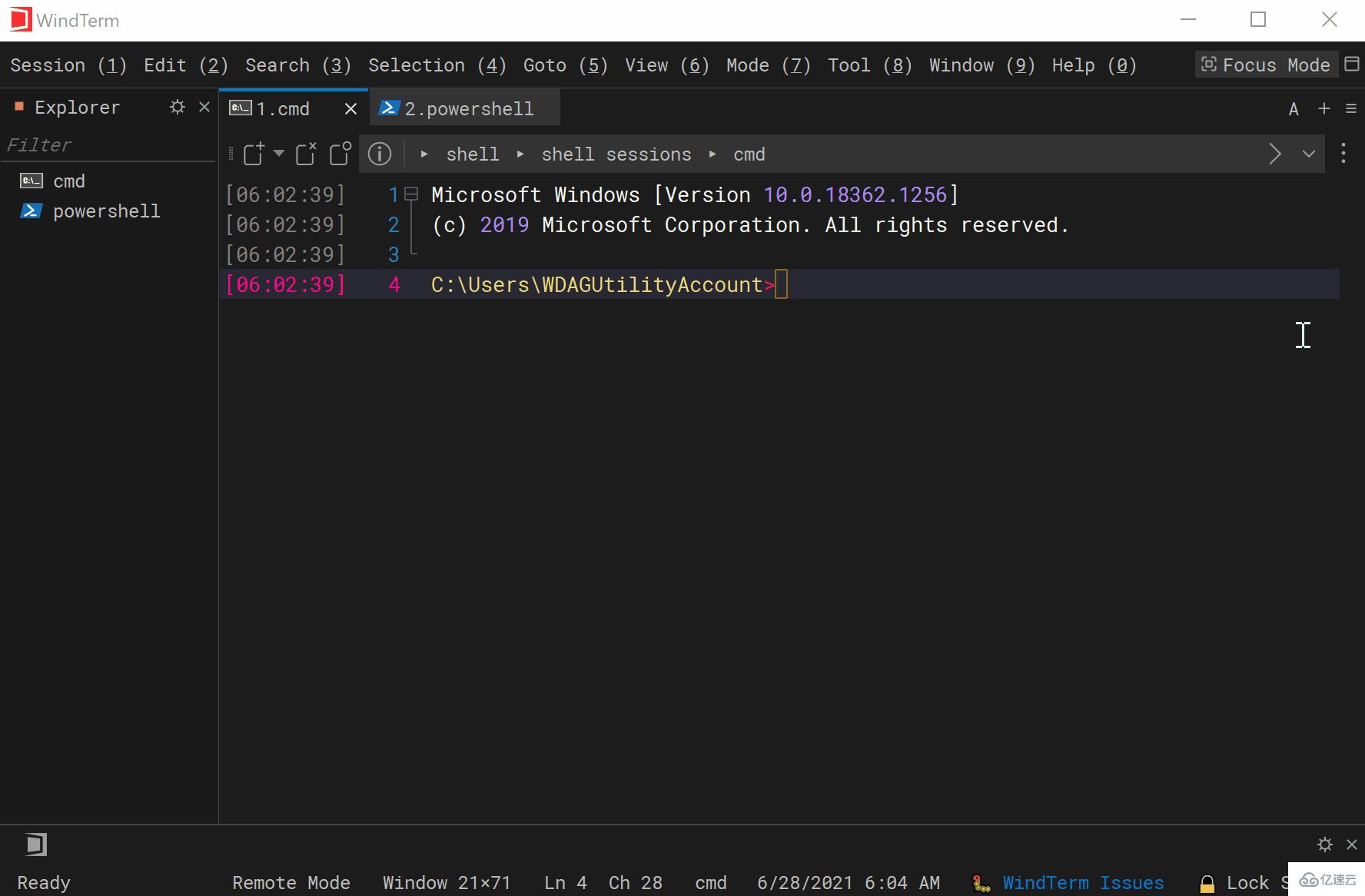
6. 同步输入功能
如果是运维工程序员的话,可能会有这样的需求,就是对多台服务器同时输入某条命令。
其它终端工具不知道(我用过的还没见到过),WindTerm 已经实现了这样的需求,又是一大神奇的功能!
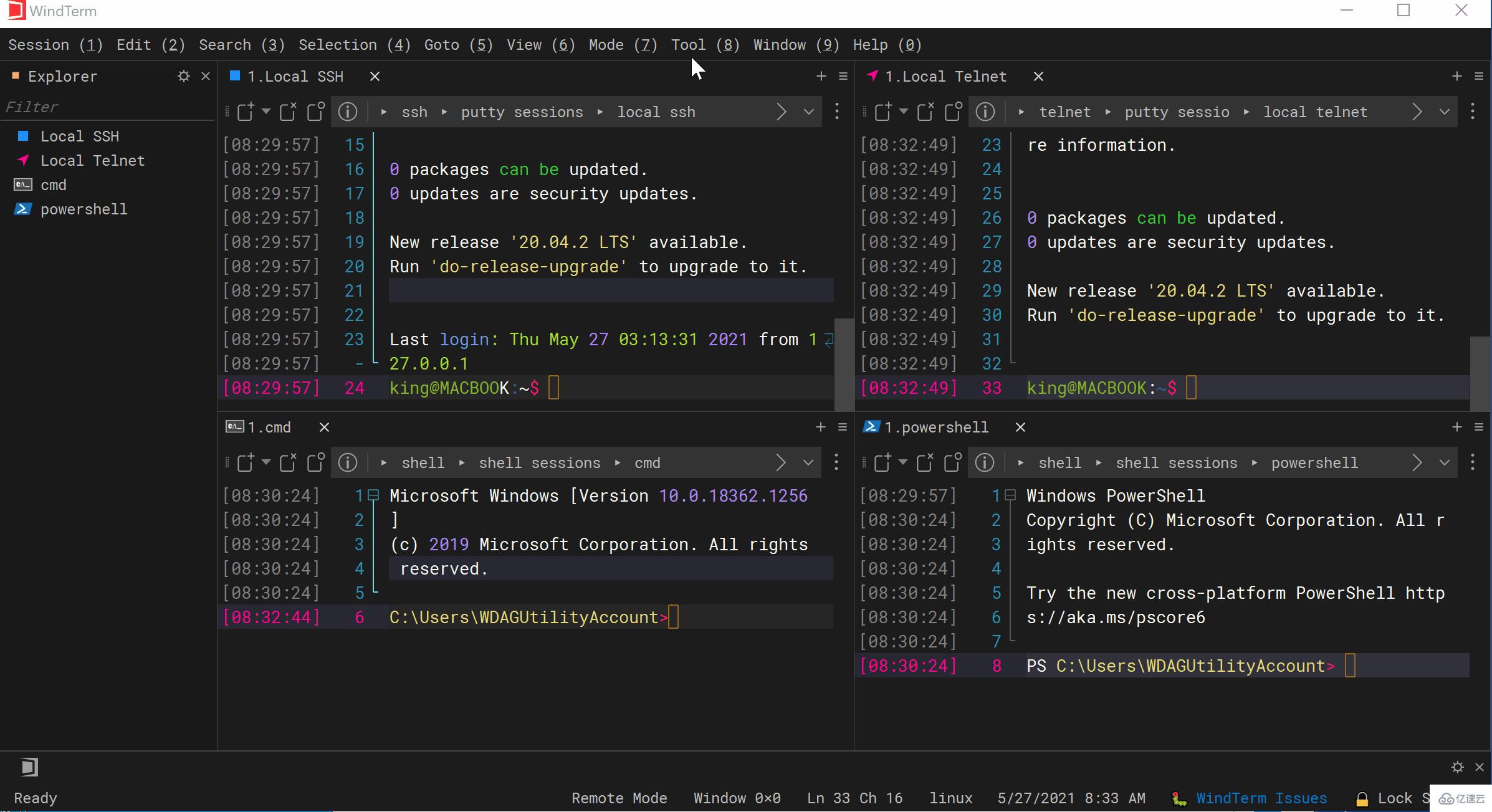
其实 WindTerm 还有很多强大的功能,比如文件上传下载、自动锁屏、跳板机、XModem、YModem、ZModem,等等。
限于篇幅,这些特性就不展开了,大家可以自行使用感受一下。
二、常用设置
创建会话
菜单 --> 会话 --> 新建会话
在弹出的窗口里输入主机名,其余的默认即可。当然你如果想设置标签,想分组,它也是支持的。
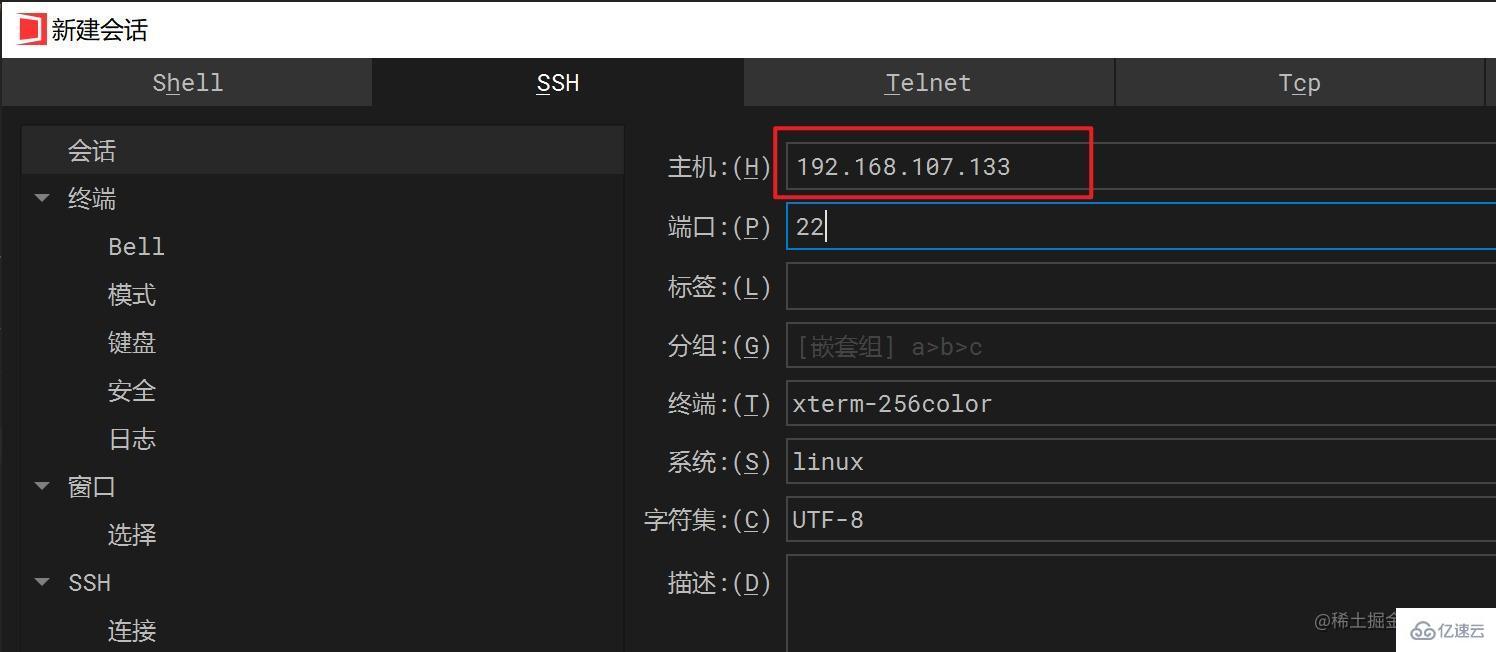
再输入用户名:
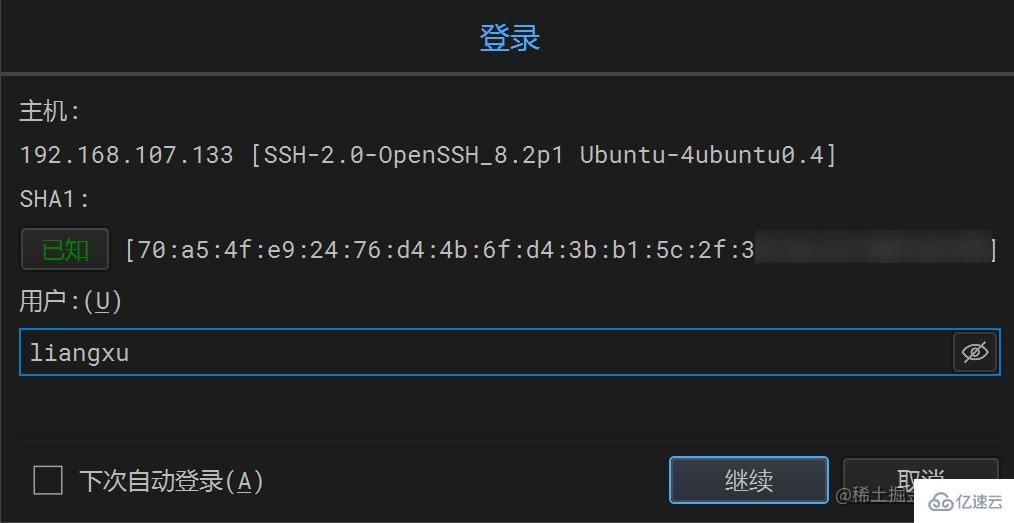
自动复制选中内容
我一般使用习惯是,鼠标选中文字自动复制,然后右击自动粘贴。不过现在很多终端都没有默认开启这样的功能,需要手动开启。
菜单栏 --> 会话 --> 首选项 --> 设置
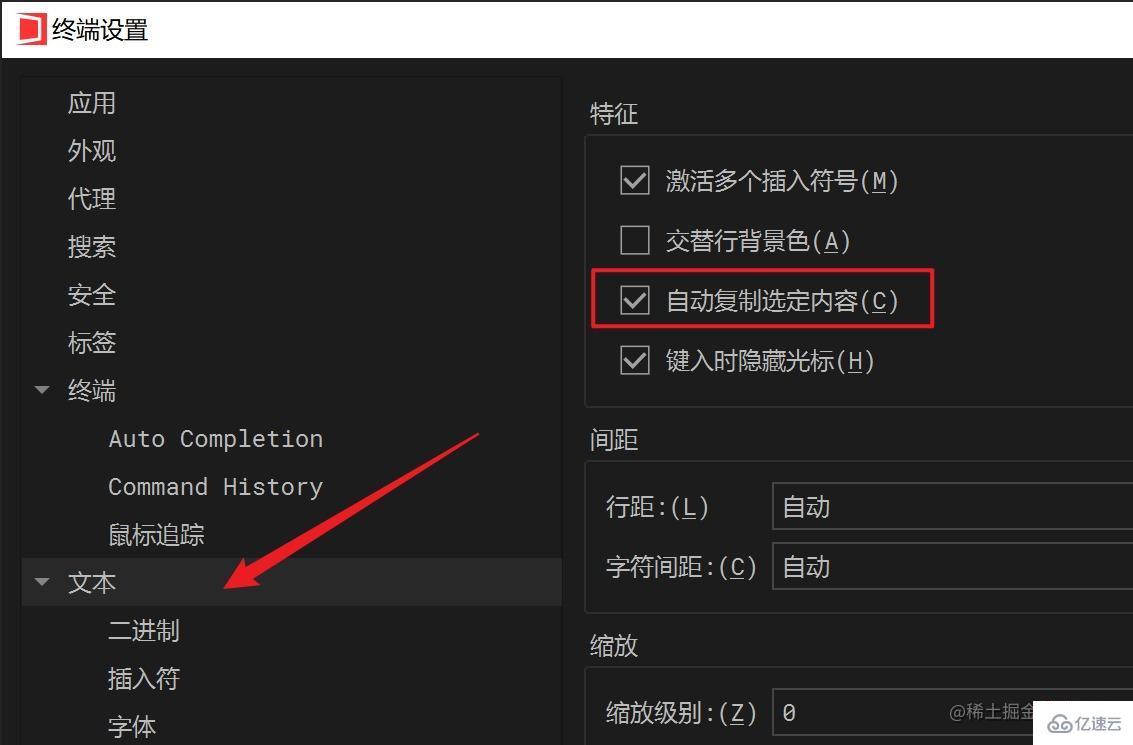
开启右键点击粘贴文本功能
菜单栏 --> 会话 --> 首选项 --> 设置
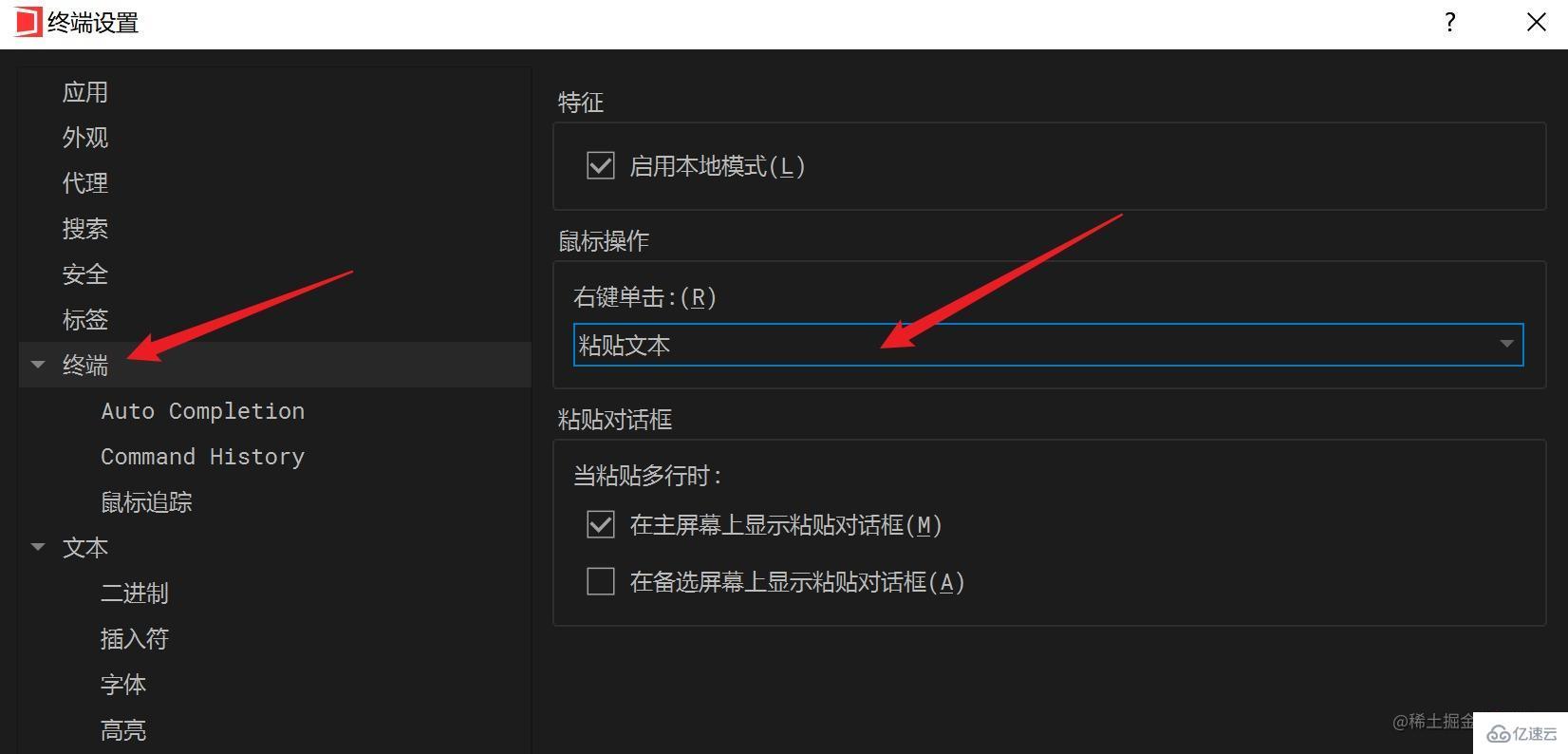
关闭鼠标悬停在标签上自动激活标签功能
WindTerm
5. Hochgradig angepasste Benutzeroberfläche
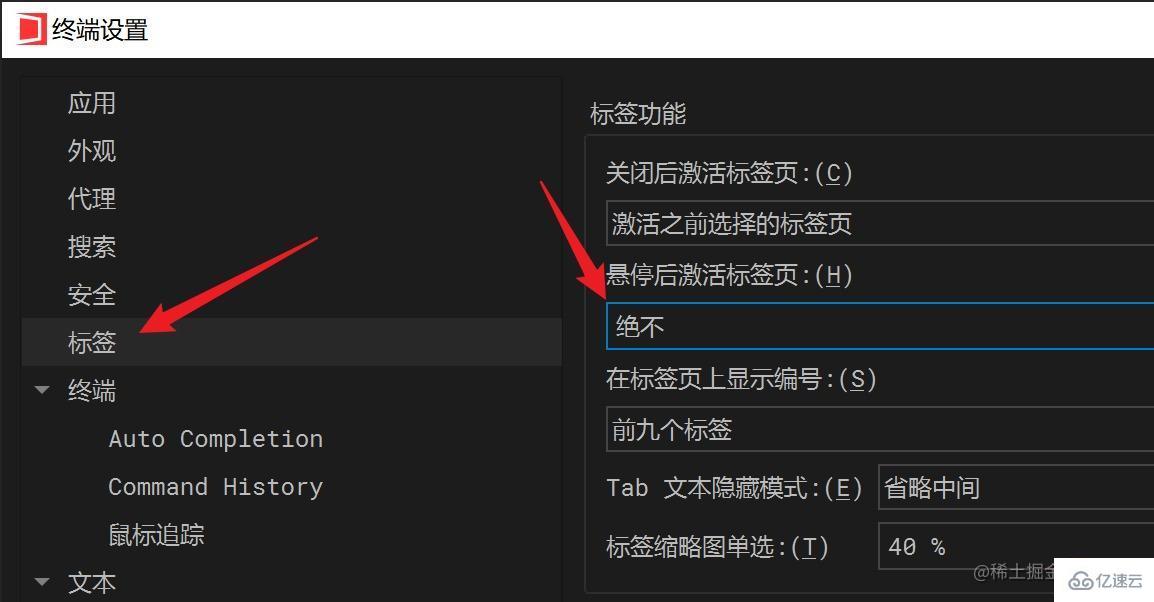 Wir können sehen, dass die Benutzeroberfläche von
Wir können sehen, dass die Benutzeroberfläche von WindTerm viele Inhalte enthält. Einige Spalten entsprechen jedoch möglicherweise nicht unseren Anforderungen und können daher entfernt oder angepasst werden. #🎜🎜#Diese anpassbare Benutzeroberfläche ist wirklich leistungsstark! #🎜🎜##🎜🎜#Benutzerdefinierte Spalte:#🎜🎜##🎜🎜#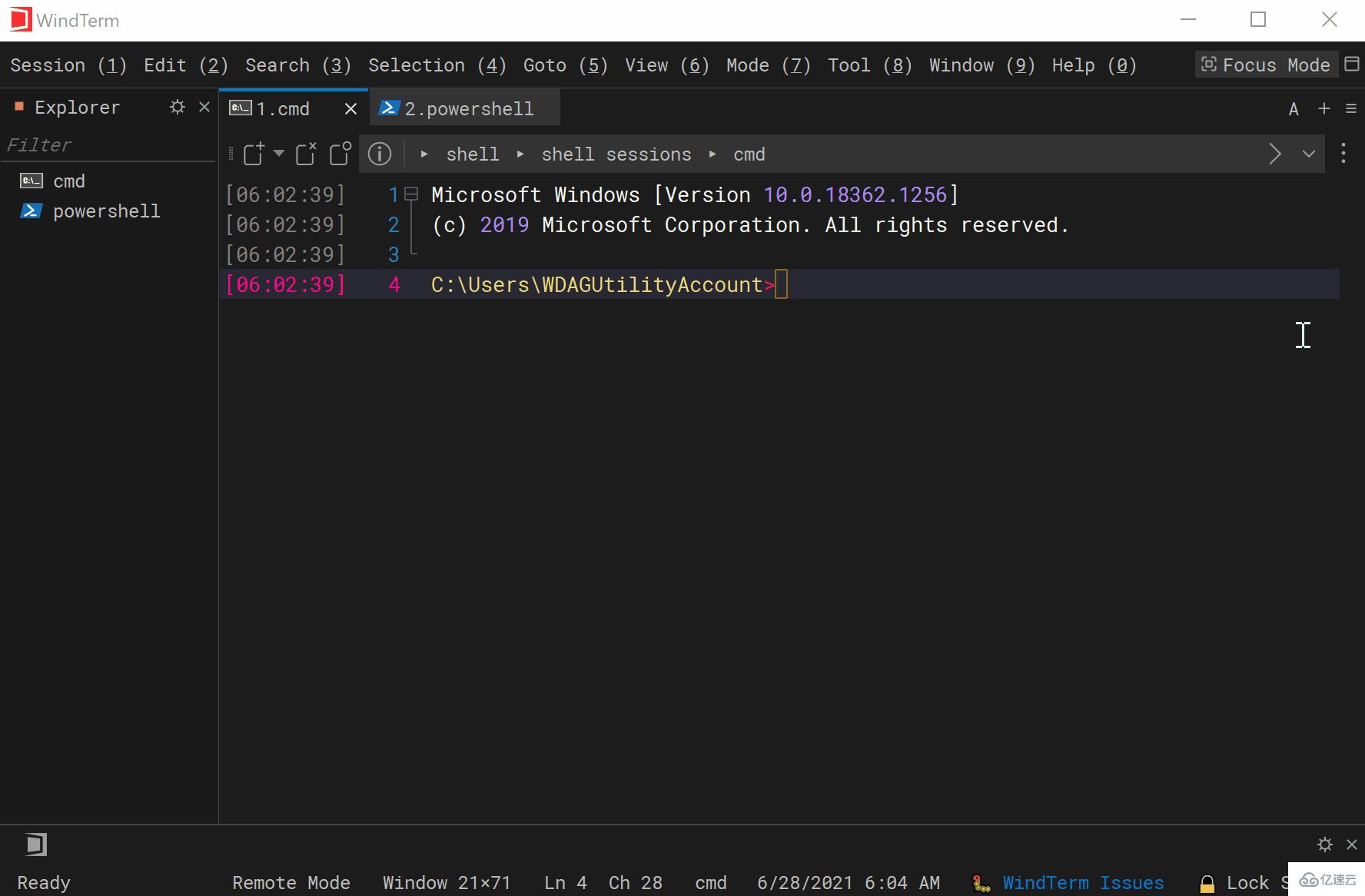 #🎜🎜##🎜🎜#Benutzerdefiniertes Dock:#🎜🎜##🎜🎜#
#🎜🎜##🎜🎜#Benutzerdefiniertes Dock:#🎜🎜##🎜🎜#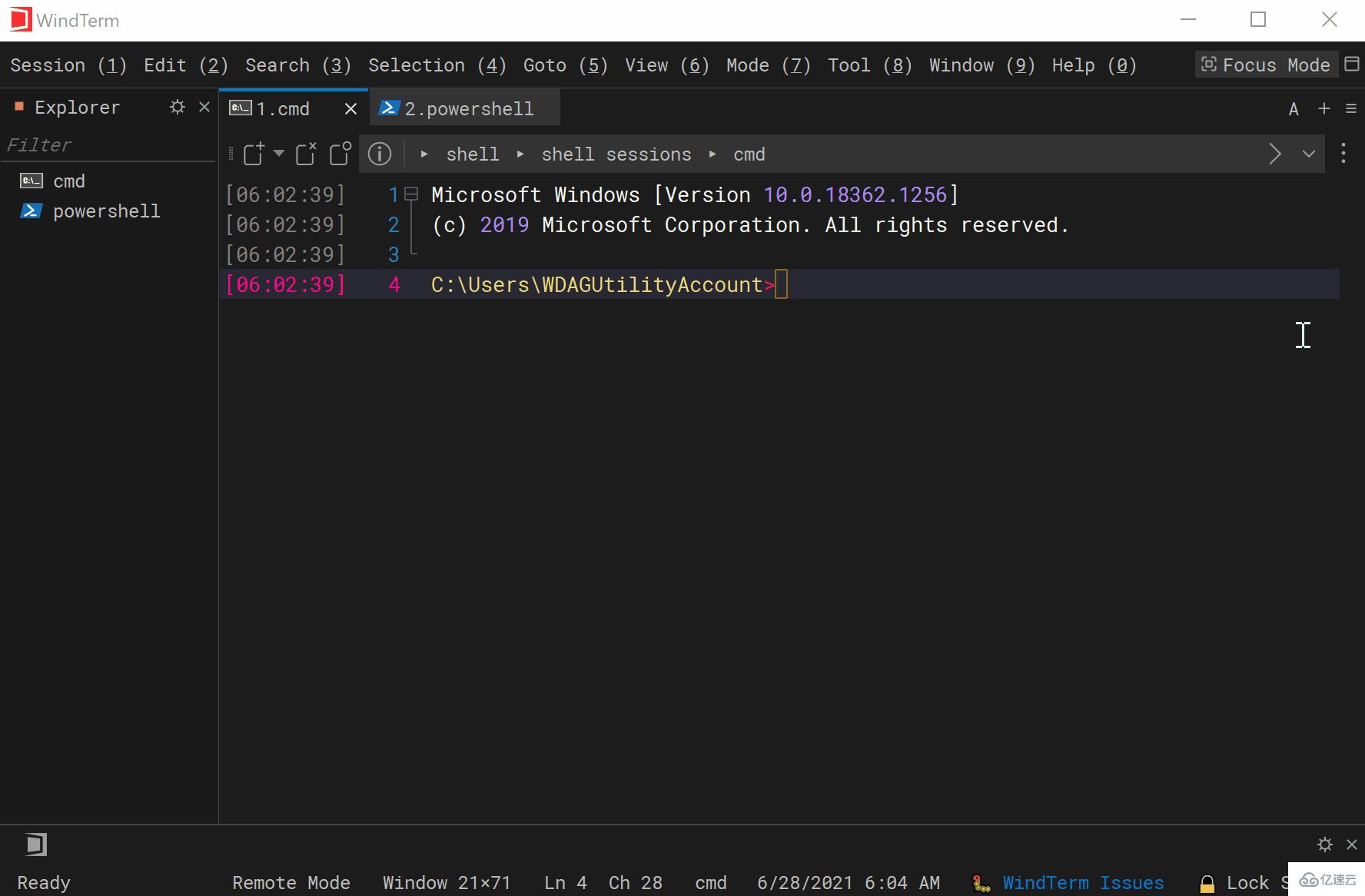 #🎜🎜##🎜🎜#Split Bildschirmfunktion:#🎜🎜##🎜🎜#
#🎜🎜##🎜🎜#Split Bildschirmfunktion:#🎜🎜##🎜🎜#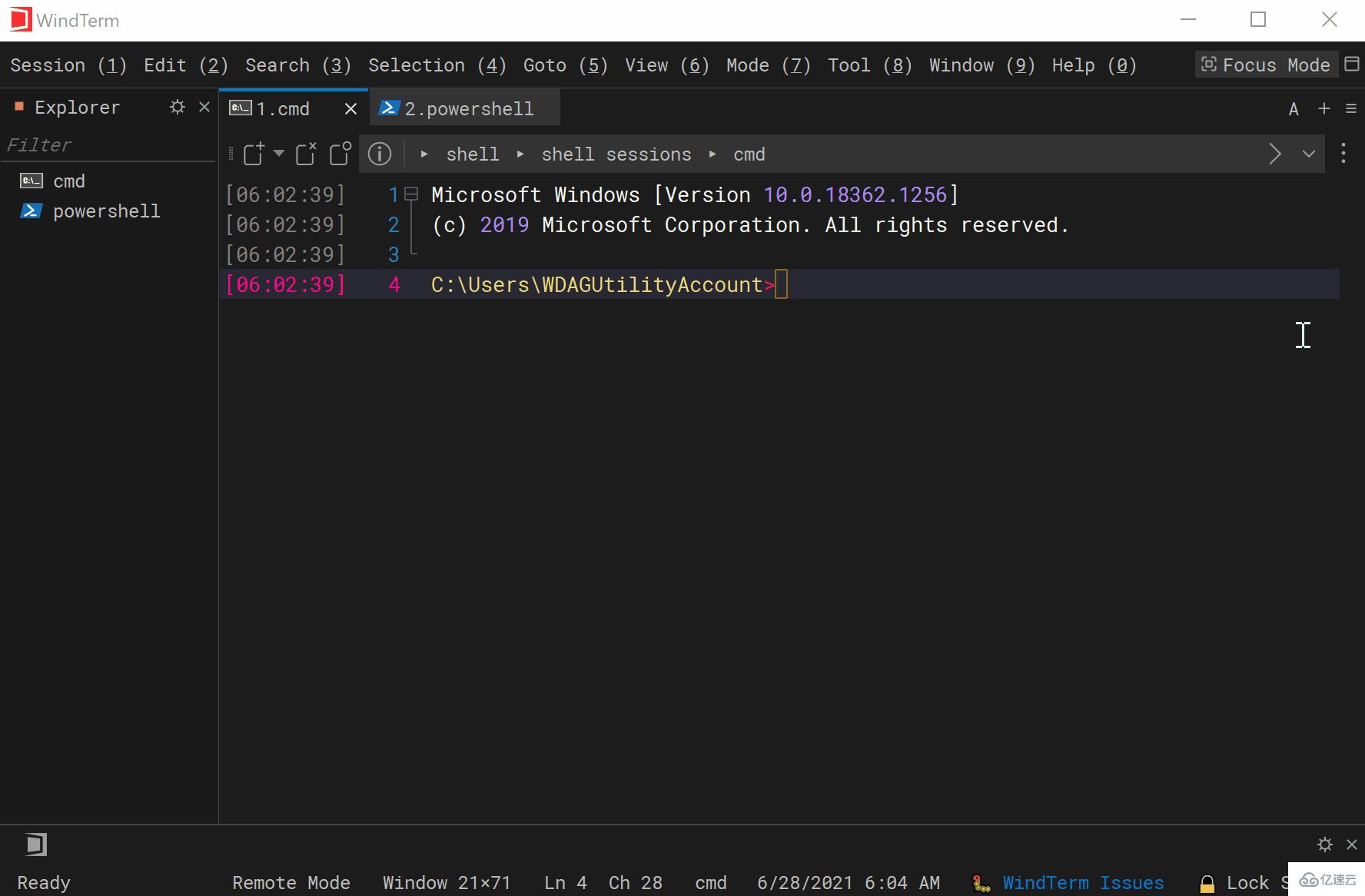 #🎜🎜#
#🎜🎜#6. Synchrone Eingabefunktion
#🎜🎜#Wenn Sie ein Betriebs- und Wartungsprogrammierer sind, verfügen Sie möglicherweise über eine solche eine Notwendigkeit, das heißt, einen Befehl auf mehreren Servern gleichzeitig einzugeben. #🎜🎜##🎜🎜# Ich kenne keine anderen Terminal-Tools (ich habe keines gesehen, das ich verwendet habe), aberWindTerm hat diese Anforderung bereits erfüllt, was eine weitere erstaunliche Funktion ist ! #🎜🎜##🎜🎜#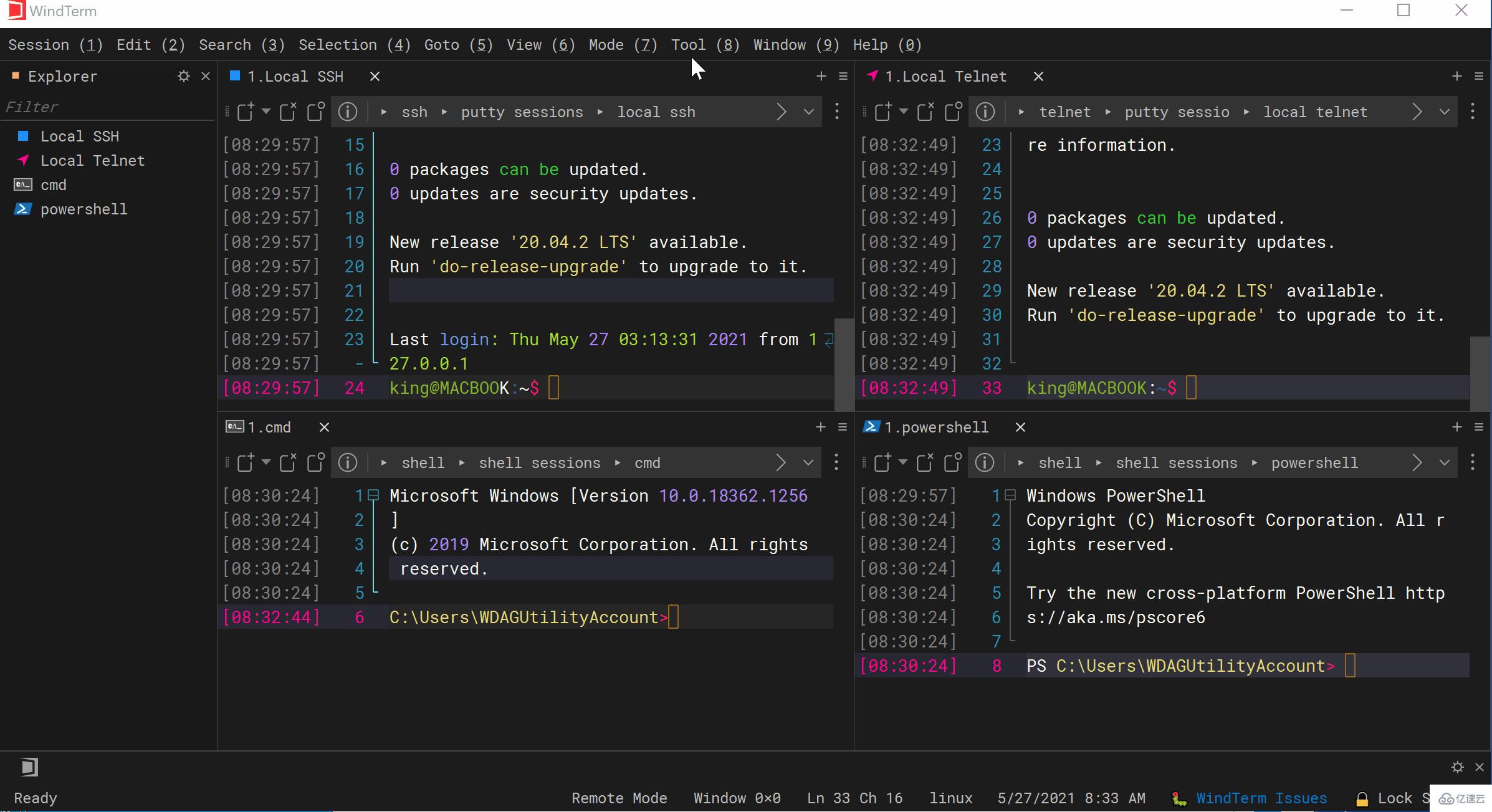 # 🎜🎜##🎜🎜#Tatsächlich verfügt
# 🎜🎜##🎜🎜#Tatsächlich verfügt WindTerm auch über viele leistungsstarke Funktionen, wie z. B. Datei-Upload und -Download, automatische Bildschirmsperre, Sprungbrett, XModem, YModem, ZModem usw. #🎜🎜##🎜🎜# Aus Platzgründen werden diese Funktionen nicht erweitert. Sie können sie nutzen, um sie selbst zu erleben. #🎜🎜#2. Allgemeine Einstellungen
#🎜🎜#Sitzung erstellen#🎜🎜##🎜🎜#Menü --> Sitzung--> Neue Sitzung#🎜🎜##🎜🎜#Geben Sie den Hostnamen in das Popup-Fenster ein und belassen Sie den Rest als Standard. Wenn Sie Beschriftungen und Gruppen festlegen möchten, wird dies natürlich auch unterstützt. #🎜🎜##🎜🎜#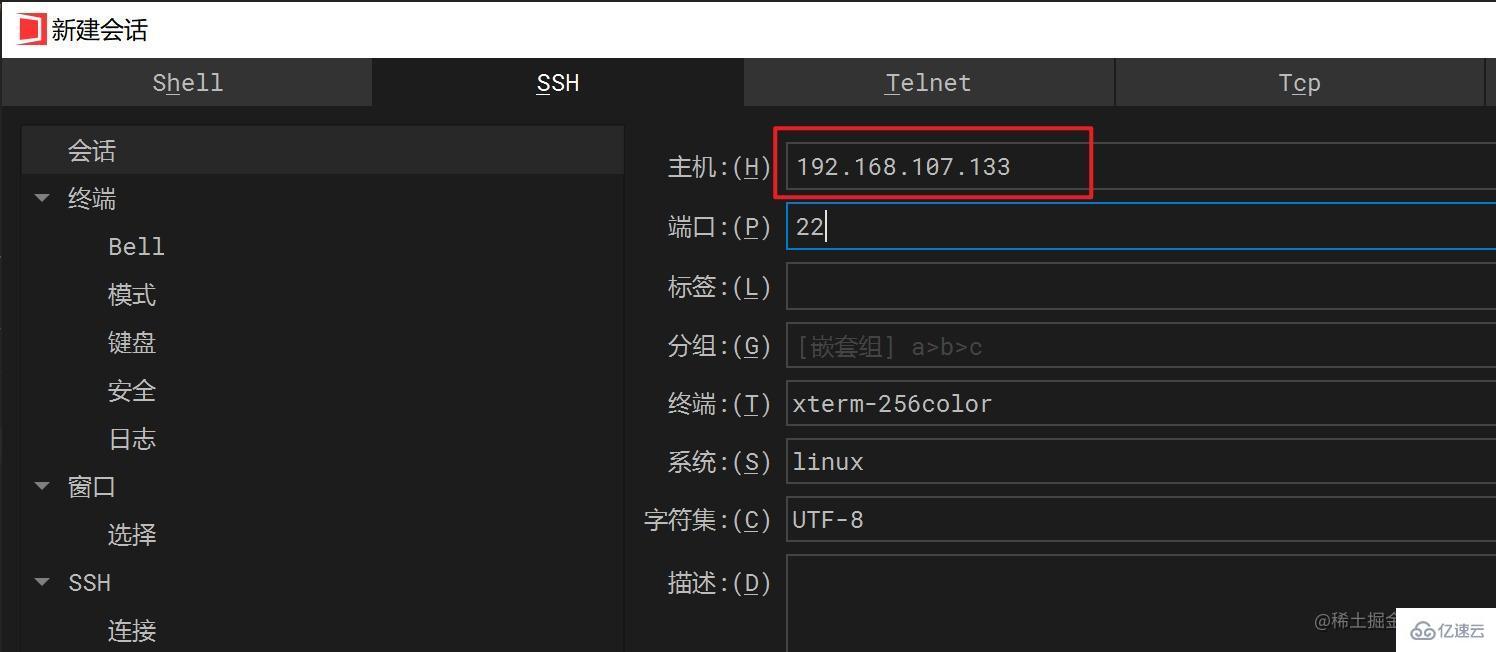 # 🎜🎜##🎜🎜# Geben Sie dann den Benutzernamen ein: #🎜🎜##🎜🎜#
# 🎜🎜##🎜🎜# Geben Sie dann den Benutzernamen ein: #🎜🎜##🎜🎜# #🎜🎜##🎜🎜#Ausgewählte Inhalte automatisch kopieren#🎜🎜##🎜🎜#Meine allgemeine Nutzungsgewohnheit ist es, automatisch zu kopieren Kopieren Sie den ausgewählten Text mit der Maus und klicken Sie dann mit der rechten Maustaste, um ihn automatisch einzufügen. Bei vielen Terminals ist diese Funktion jedoch nicht standardmäßig aktiviert und muss manuell aktiviert werden. #🎜🎜##🎜🎜#Menüleiste--> Sitzung--> Einstellungen#🎜🎜##🎜🎜#
#🎜🎜##🎜🎜#Ausgewählte Inhalte automatisch kopieren#🎜🎜##🎜🎜#Meine allgemeine Nutzungsgewohnheit ist es, automatisch zu kopieren Kopieren Sie den ausgewählten Text mit der Maus und klicken Sie dann mit der rechten Maustaste, um ihn automatisch einzufügen. Bei vielen Terminals ist diese Funktion jedoch nicht standardmäßig aktiviert und muss manuell aktiviert werden. #🎜🎜##🎜🎜#Menüleiste--> Sitzung--> Einstellungen#🎜🎜##🎜🎜# #🎜🎜##🎜🎜#Rechtsklick zum Einfügen von Text aktivieren# 🎜🎜# #🎜🎜#Menüleiste--> Sitzung--> Einstellungen#🎜🎜##🎜🎜#
#🎜🎜##🎜🎜#Rechtsklick zum Einfügen von Text aktivieren# 🎜🎜# #🎜🎜#Menüleiste--> Sitzung--> Einstellungen#🎜🎜##🎜🎜# #🎜🎜##🎜🎜#Deaktivieren Sie die automatische Aktivierung von Tags, wenn Sie mit der Maus über Tags fahren#🎜🎜 ##🎜🎜#
#🎜🎜##🎜🎜#Deaktivieren Sie die automatische Aktivierung von Tags, wenn Sie mit der Maus über Tags fahren#🎜🎜 ##🎜🎜#WindTerm Es gibt eine Funktion, die mir nicht besonders gefällt: Wenn Sie die Maus auf ein Etikett bewegen, wird dieses Etikett automatisch aktiviert. Wir können diese Funktion manuell deaktivieren. #🎜🎜##🎜🎜#Menüleiste --> Sitzung --> Einstellungen#🎜🎜##🎜🎜##🎜🎜#Das obige ist der detaillierte Inhalt vonSo verwenden Sie das Linux-Terminalartefakt WindTerm. Für weitere Informationen folgen Sie bitte anderen verwandten Artikeln auf der PHP chinesischen Website!
In Verbindung stehende Artikel
Mehr sehen- Erfahren Sie, wie Sie den Nginx-Server unter Linux installieren
- Detaillierte Einführung in den wget-Befehl von Linux
- Ausführliche Erläuterung von Beispielen für die Verwendung von yum zur Installation von Nginx unter Linux
- Detaillierte Erläuterung der Worker-Verbindungsprobleme in Nginx
- Detaillierte Erläuterung des Installationsprozesses von Python3 unter Linux

